Kāpēc kādam būtu jāpārbauda Wi-Fi signāla stiprums, ja šķiet, ka viss darbojas nevainojami? Tomēr tādas problēmas kā lēns ātrums un periodiska savienojamība bieži liek lietotājiem izpētīt tīkla signālu statusu.
Vietējais tīkls (LAN) bezvadu savienojuma izkliedēšanai izmanto maršrutētāju. Ātruma un veiktspējas efektivitātes uzturēšana ir saistīta ar vairākiem faktoriem, un signāla stiprumam ir izšķiroša nozīme. Tāpēc jebkurš signāla stipruma samazinājums var būtiski ietekmēt kopējo interneta ātrumu un veiktspēju.
Lēna interneta gadījumā Wi-Fi signāla stipruma novērtēšana ir būtisks solis. Interesanti, kā to izdarīt? Šeit ir sniegts visaptverošs ceļvedis par Wi-Fi signāla stipruma pārbaudi operētājsistēmā Windows 11 .
Kā pārbaudīt Wi-Fi signāla stiprumu operētājsistēmā Windows 11
Wi-Fi signāla stipruma novērtēšana operētājsistēmā Windows 11 ir vienkāršs process, gandrīz tikpat vienkāršs kā darbvirsmas fona tapetes maiņa. Tālāk ir norādītas dažas no labākajām metodēm, lai novērtētu Wi-Fi signāla stiprumu operētājsistēmā Windows 11. Iedziļināsimies.
1. Uzdevumjoslas metode
Uzdevumjosla stiepjas pāri ekrāna apakšai, nodrošinot piekļuvi dažādām lietojumprogrammām un iestatījumiem.
Šeit varat redzēt pašlaik aktīvās lietojumprogrammas, īsceļus un Wi-Fi statusu.
Apskatiet uzdevumjoslas labo stūri, kur atradīsit Wi-Fi signāla stipruma indikatorus, kas attēloti ar izliektām līnijām. Vairāk aizpildītu līniju norāda uz spēcīgāku un stabilāku savienojumu.
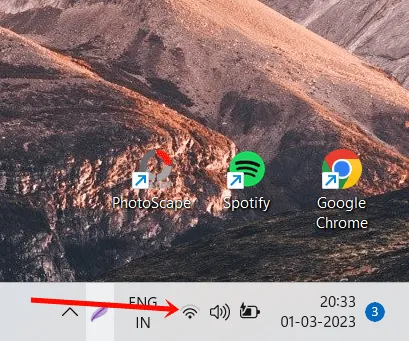
2. Vadības paneļa metode
Vadības panelis ir daudzpusīgs rīks, kas ļauj rediģēt un skatīt sistēmas konfigurācijas. Izmantojot šo rīku, varat arī pārbaudīt tīkla stiprumu.
- Nospiediet Windows > , meklējiet Vadības panelis > un nospiediet Atvērt .
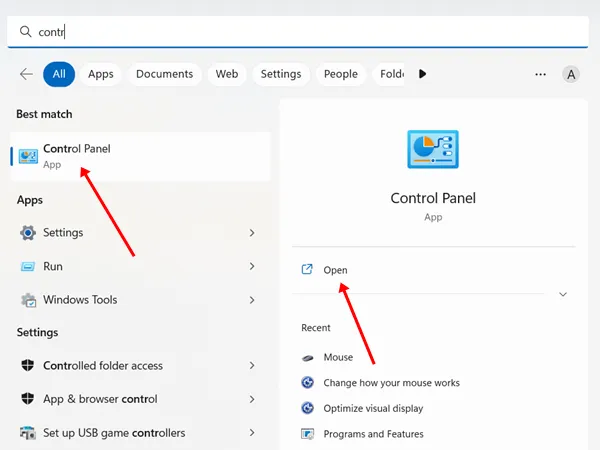
- Atlasiet Tīkla un koplietošanas centru .
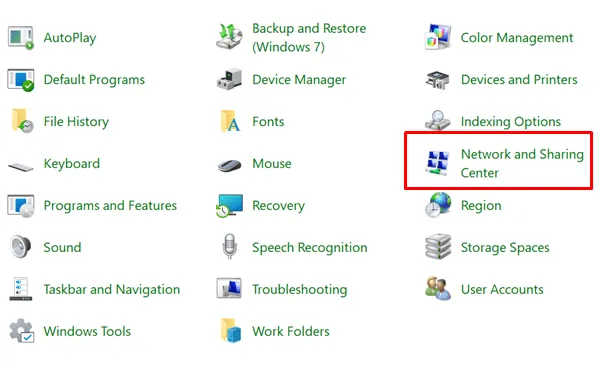
- Nākamajā logā varēsiet skatīt savu Wi-Fi signāla stiprumu .
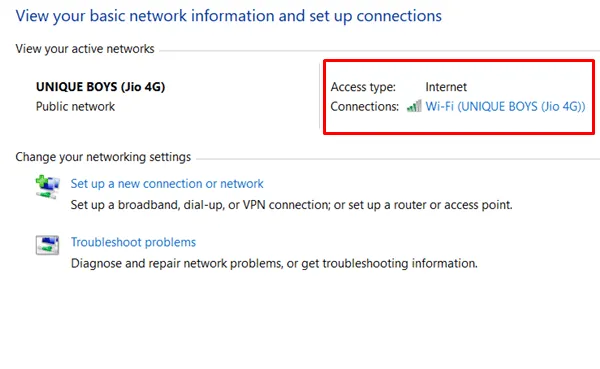
3. Iestatījumi Lietotnes metode
Windows iestatījumu lietotne, kas agrāk bija zināma kā datora iestatījumi, nodrošina iespējas pielāgot funkcionalitāti un pārraudzīt tīkla savienojumu.
- Nospiediet Windows > Iestatījumi > Tīkls un internets .
- Pārliecinieties, vai jūsu Wi-Fi ir iespējots, un pēc tam noklikšķiniet uz Wi-Fi.
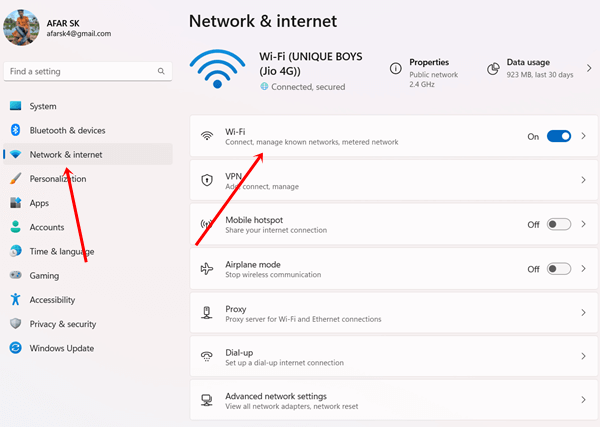
- Šeit jūs redzēsit Wi-Fi signāla stiprumu .
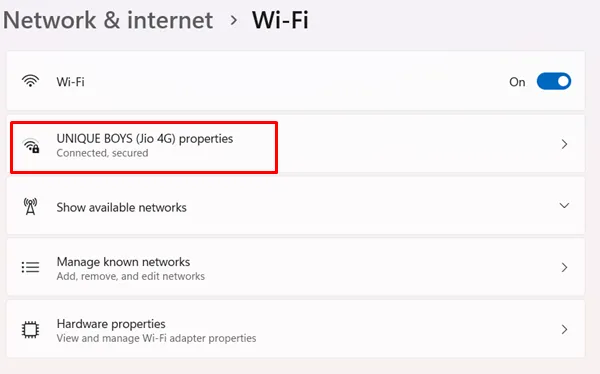
- Ja vēlaties redzēt visus pieejamos tuvumā esošos savienojumus, tiks parādīti citi tuvumā esošie tīkla savienojumi ar to signāla stiprumu .
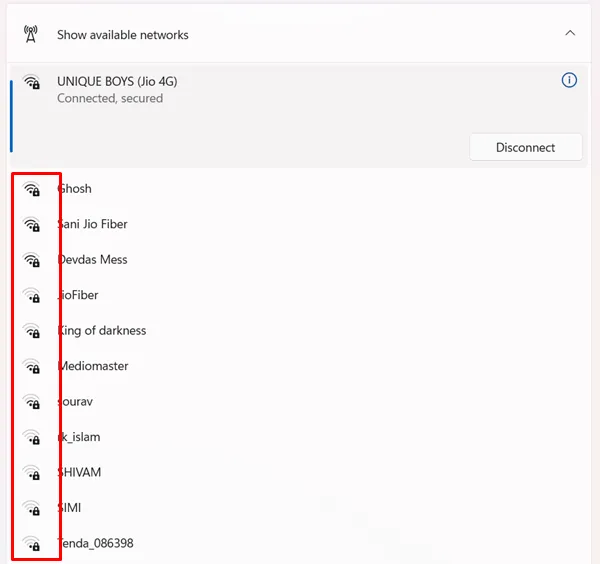
4. PowerShell metode
PowerShell ir efektīvs uzdevumu pārvaldības un automatizācijas rīks, ko var izmantot arī Wi-Fi signāla stabilitātes pārbaudei. Veiciet šīs vienkāršās darbības:
- Nospiediet Windows > , meklējiet PowerShell > un atlasiet Palaist kā administratoram .
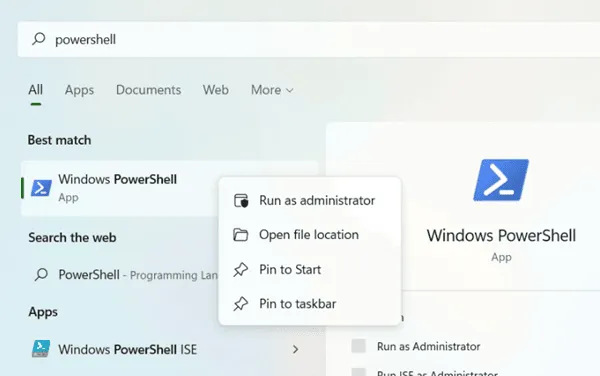
- Parādīsies uzvedne; noklikšķiniet uz pogas Jā .
- Ievadiet šo komandu programmā PowerShell un nospiediet taustiņu Enter :
(netsh wlan show interfaces) -Match '^\s+Signal' -Replace '^\s+Signal\s+:\s+','' - Tagad tiks parādīts jūsu interneta savienojuma signāla stiprums.
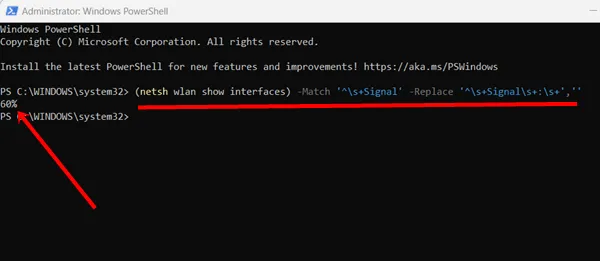
5. Komandu uzvednes metode
Tiem, kas interesējas par Wi-Fi signāla stipruma novērtēšanu, komandu uzvedne var būt vēl viens noderīgs rīks. Tālāk ir norādīts, kā rīkoties.
- Nospiediet Windows > , meklējiet komandu uzvedni > un noklikšķiniet uz Palaist kā administratoram .
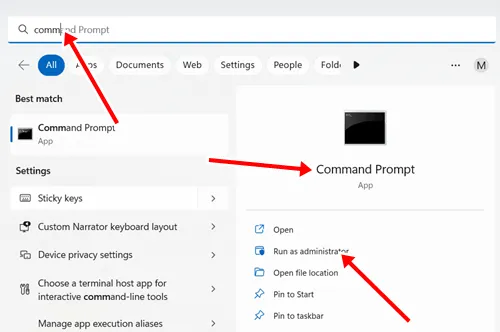
- Noklikšķiniet uz Jā , kad tiek prasīts apstiprināt piekļuvi lietotnei.
- Ierakstiet šo komandu un nospiediet Enter :
netsh wlan show interfaces - Jūsu signāla stiprums tagad būs redzams.
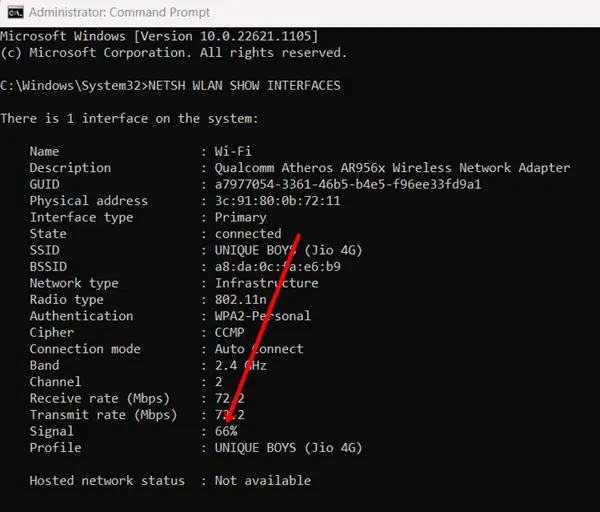
6. Uzdevumu pārvaldnieka metode
Uzdevumu pārvaldnieks kalpo kā utilīta, lai sniegtu detalizētu informāciju par lietojumprogrammām un programmām, kas pašlaik darbojas jūsu Windows sistēmā. Tas arī atklāj informāciju par jūsu interneta savienojuma stiprumu.
- Noklikšķiniet uz Windows > , meklējiet Uzdevumu pārvaldnieks > un atlasiet Atvērt .
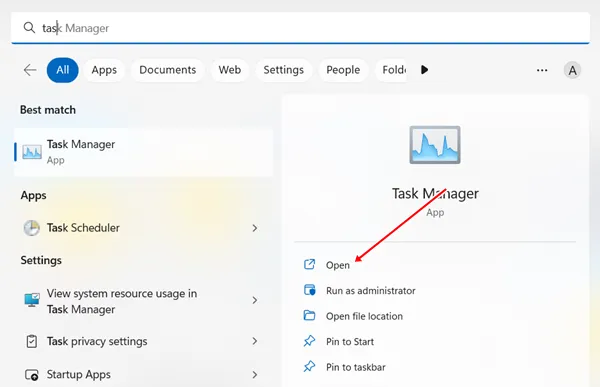
- Turpiniet, atlasot Performance .
- Atlasiet Wi-Fi , lai iegūtu visaptverošu ieskatu par Wi-Fi signāliem un papildu datiem.
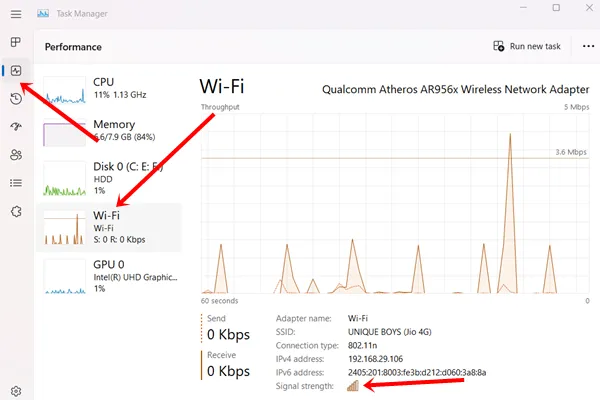
Secinājums
Un tas ir iesaiņojums! Es ceru, ka esat atradis šo rokasgrāmatu par to, kā pārbaudīt Wi-Fi signāla stiprumu. Lielākā daļa aprakstīto metožu ir vienkāršas un lietotājam draudzīgas. Ja jums rodas kādi izaicinājumi vai rodas jautājumi, nekautrējieties dalīties savās domās zemāk esošajā komentāru sadaļā.
Atbildēt